Yog tias koj pom lub vijtsam xiav ntawm kev tuag ntawm koj lub Windows 10 system thiab qhov yuam kev hauv qab nyeem DRIVER_POWER_STATE_FAILURE, koj yuav tsum sim ob peb yam los daws qhov teeb meem.
BSOD yuam kev tuaj yeem tshwm sim hauv Windows computers. Yog tias koj tau txais qhov yuam kev BSOD tab sis pom qhov txawv ntawm lub vijtsam xiav qhov yuam kev, qhov yuam kev yuav txawv ntawm qhov tau hais hauv tsab xov xwm no.
Ua rau Tus Tsav Tsheb Lub Xeev tsis ua haujlwm hauv Windows 10
Tus Tsav Tsheb Fais Fab Lub Xeev Failure feem ntau tshwm sim thaum tus tsav tsheb ntawm Windows 10 system nkag mus rau hauv hom pw tsaug zog thaum lub cuab yeej siv.
Ib txwm thaum qhov no tshwm sim, Windows xa cov lus txib rau tus tsav tsheb kom nws sawv. Yog tias tus neeg tsav tsheb tsis teb rau qee lub sijhawm, Windows 10 qhib lub qhov rais xiav lub qhov rai thiab rov pib lub kaw lus.
Qhov kev ua yuam kev no feem ntau tshwm sim thaum tus tsav tsheb dhau los lossis puas, lossis thaum txhim kho tus tsav tsheb uas tsis sib haum nrog lub kaw lus. Cov tsav tsheb feem ntau uas ua rau qhov yuam kev no yog daim npav duab thiab Wi-Fi adapter.
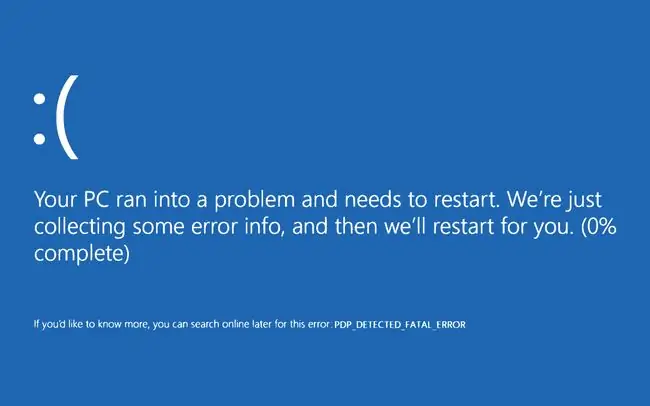
Yuav ua li cas kho tus tsav tsheb fais fab xeev tsis ua haujlwm hauv Windows 10
Muaj ob peb yam uas tuaj yeem ua rau qhov teeb meem no, tab sis nws yooj yim rau kev daws teeb meem thiab kho qhov yuam kev no.
- Restart lub computer. Qee lub sij hawm, Tus Tsav Tsheb Fais Fab Lub Xeev Failure yog tshwm sim los ntawm lub hwj chim glitch ib ntus. Yog tias nws tsuas yog tshwm sim ib zaug xwb, rov pib dua tuaj yeem daws qhov teeb meem, thiab koj yuav tsis pom qhov yuam kev dua.
-
Disable antivirus software. Qee lub sij hawm, software antivirus tuaj yeem cuam tshuam nrog Windows system cov ntaub ntawv thiab ua rau Driver Power State Failure. Koj tuaj yeem kuaj xyuas seb qhov no puas yog los ntawm kev kaw lub antivirus software, tom qab ntawd rov pib dua lub system.
- Disable Norton Antivirus
- Disable Avast Antivirus
- Disable McAfee
- Tau qhov Windows Defender
Yog qhov teeb meem ploj mus, xaiv thiab nruab ib daim ntawv thov kev tiv thaiv kab mob sib txawv rau koj lub cev.
-
Tig lub zog txuag. Thawj qhov uas koj yuav tsum tau ua, tshwj xeeb tshaj yog tias koj nyuam qhuav teeb tsa lossis hloov kho tus tsav tsheb tshiab ntawm lub kaw lus, yog kaw lub zog txuag. Qhov no tiv thaiv tus neeg tsav tsheb los ntawm kev mus rau hauv hom pw tsaug zog thiab ua rau qhov yuam kev. Tshwj xeeb, tshawb rau cov cuab yeej hauv Power Options thiab tua nws. Tsis tas li ntawd, mus rau hauv Windows Adapter Chaw thiab teeb tsa ob lub zog teeb tsa rau Kev Ua Tau Zoo Tshaj Plaws
Yuav ua li cas, ua ntej khau raj rau hauv Safe Mode, thiab tom qab ntawd rov pib lub kaw lus thaum koj ua tiav.
-
Kho cov ntaub ntawv tsis raug. Cov lus Tsav Tsav Tsav Xwm Lub Xeev tsis ua haujlwm yog qee zaum tshwm sim los ntawm cov ntaub ntawv kev noj nyiaj txiag ntawm ib lossis ntau dua cov ntaub ntawv tsav tsheb. Koj tuaj yeem kho cov ntaub ntawv tsis raug los ntawm kev khiav SFC scan ntawm lub system.
Ua ntej ua haujlwm SFC scan, thaub qab koj lub Windows ua ntej. Qhov no ua kom ntseeg tau tias yog kho cov ntaub ntawv kaw lus ua rau lub kaw lus tsis khau raj, koj tuaj yeem ua tau zoo Windows 10 rov qab.
- Rov qab mus rau tus tsav tsheb dhau los. Yog tias koj nyuam qhuav hloov kho cov tsav tsheb kho vajtse, tshwj xeeb tshaj yog rau Wi-Fi lossis daim npav duab, qhov no yog qhov ua rau muaj qhov yuam kev. Sim thim rov qab tus tsav tsheb mus rau yav dhau los version, tom qab ntawd rov pib lub kaw lus kom pom tias qhov yuam kev ploj mus.
-
Hloov kho cov tsav tsheb. Yog tias koj tsis xav tawm cov kev xaiv txuag hluav taws xob tua, hloov kho cov tsav tsheb. Ntau zaus, Tus Tsav Tsheb Fais Fab Lub Xeev tsis ua haujlwm yog tshwm sim los ntawm tus tsav tsheb dhau los lossis tsis raug, thiab hloov kho mus rau qhov tseeb version daws qhov teeb meem.
-
Download thiab nruab tus tsav tsheb kom raug. Xyuas kom tseeb tias koj muaj qhov tseeb ntaus ntawv tsav tsheb rau koj lub cev. Mus ntsib tus kws tsim khoom lub vev xaib thiab paub meej tias koj tau rub tawm qhov tseeb ntawm tus tsav tsheb. Yog tias tus neeg tsav tsheb tseem tsis ua haujlwm, hu rau lub chaw tsim khoom kev txhawb nqa rau lwm txoj kev xaiv.
Thaum tham nrog kev txhawb nqa thev naus laus zis, paub meej tias tus tsav tsheb software koj muaj yog sib xws thiab sim nrog Windows version koj tam sim no khiav. Nug txog cov teeb meem paub txog kev sib raug zoo nrog qhov hloov tshiab Windows tsis ntev los no.
-
Siv cov cuab yeej tsav tsheb hloov tshiab. Yog tias koj tsis tau nruab ib qho khoom siv tshiab thiab koj tsis paub tseeb tias tus tsav tsheb twg ua rau muaj teeb meem, khiav lub cuab yeej tsav tsheb dawb updater. Cov cuab yeej no txiav txim siab seb qhov tseeb thiab qhov tseeb versions ntawm tag nrho cov tsav tsheb kho vajtse tau teeb tsa rau ntawm qhov system.






